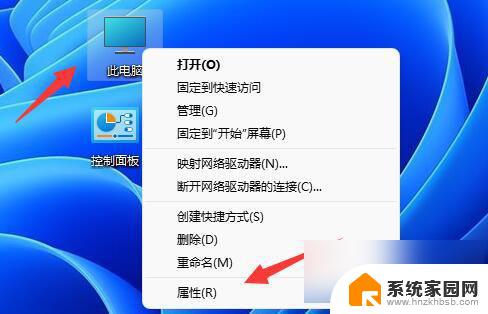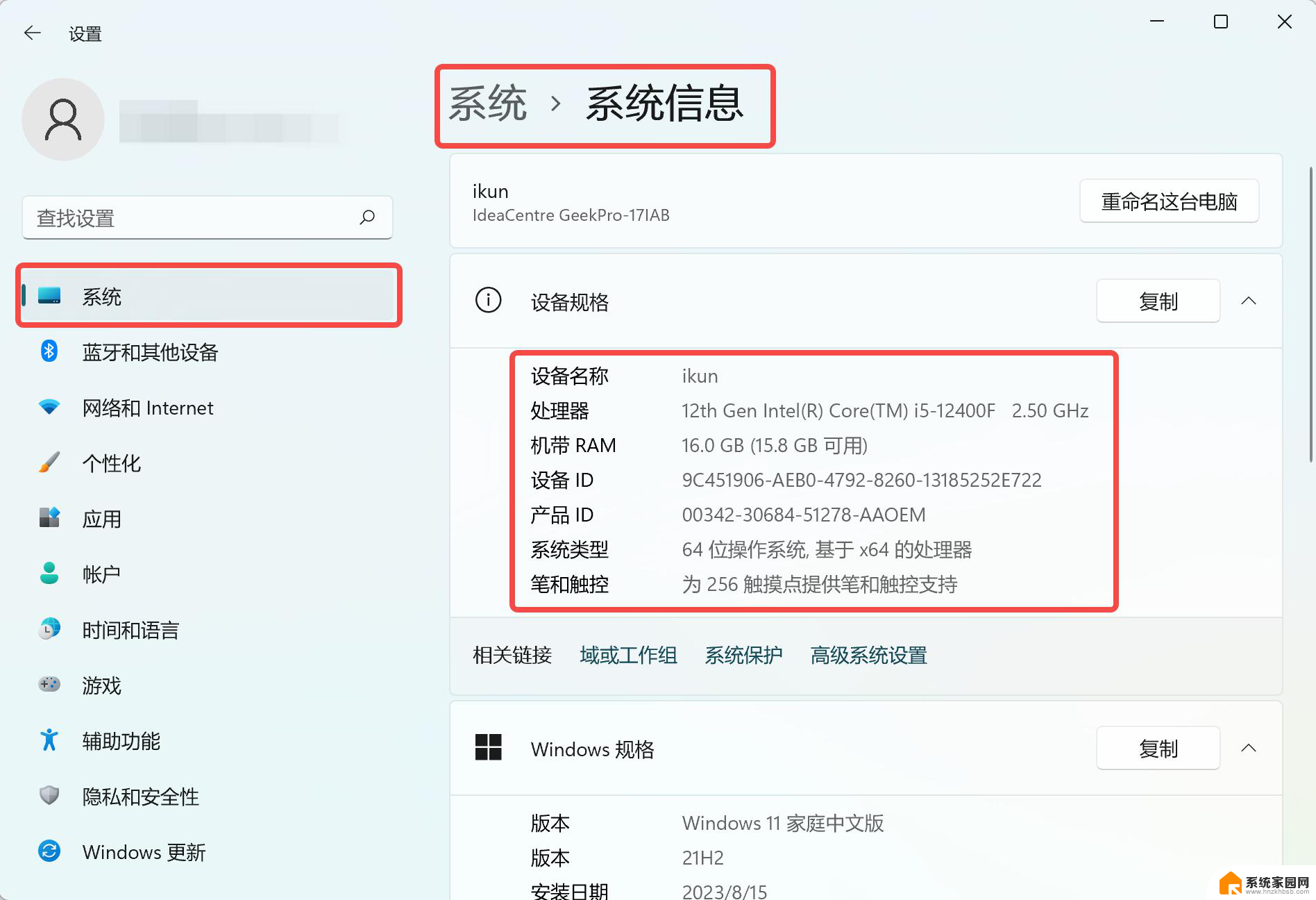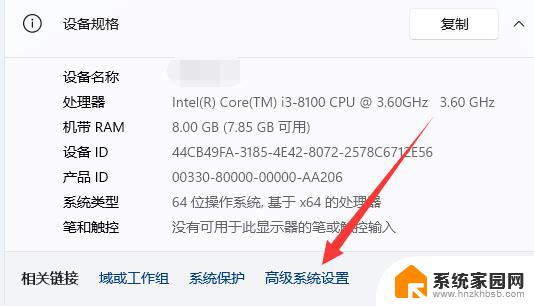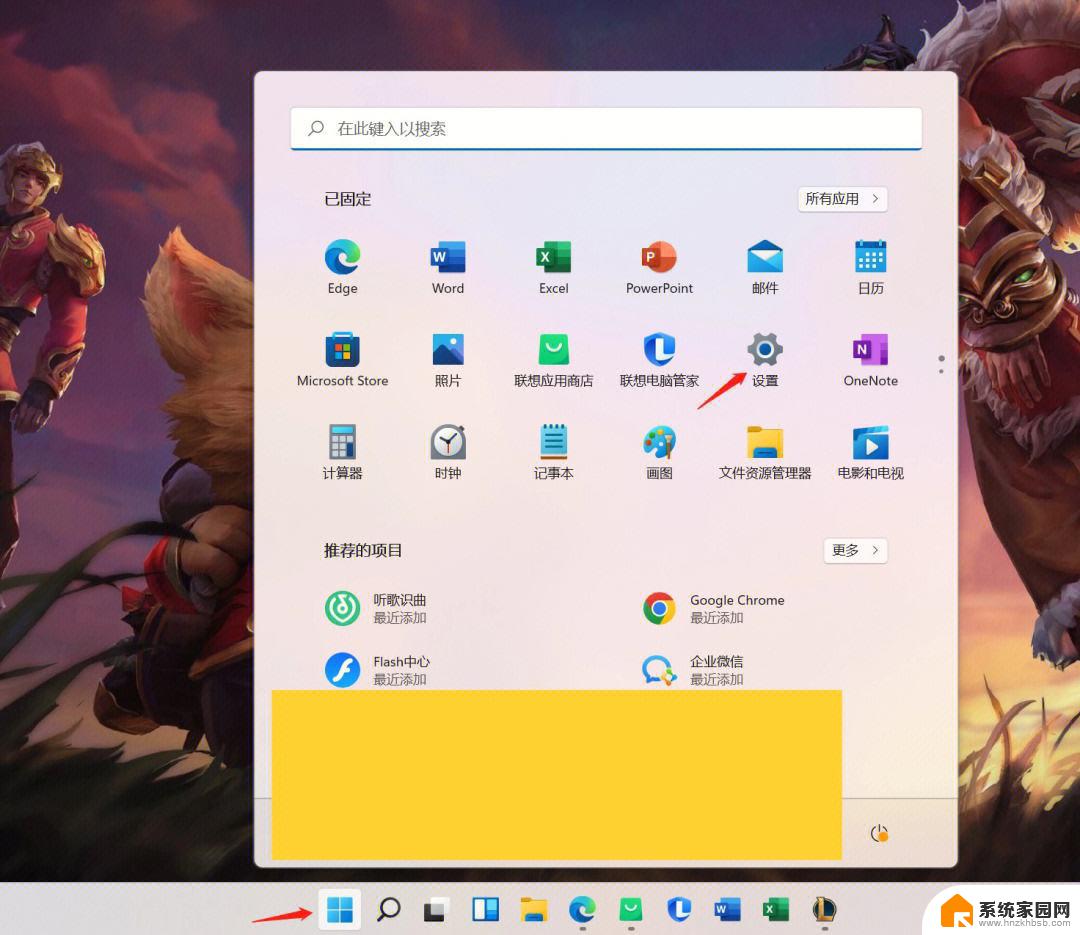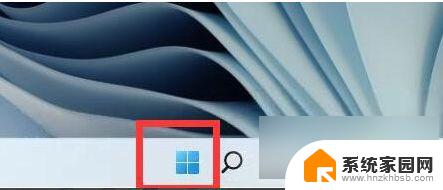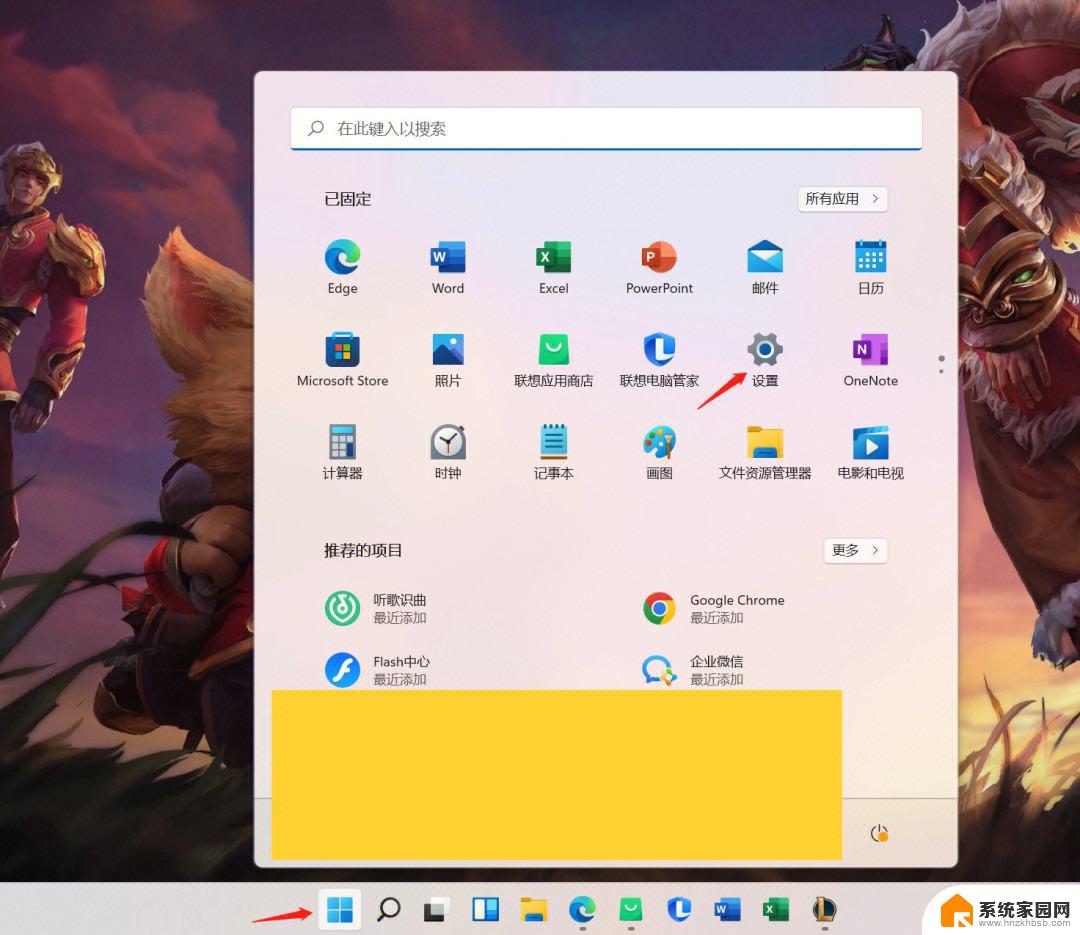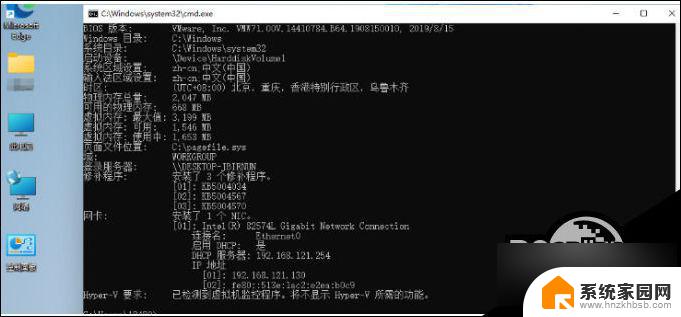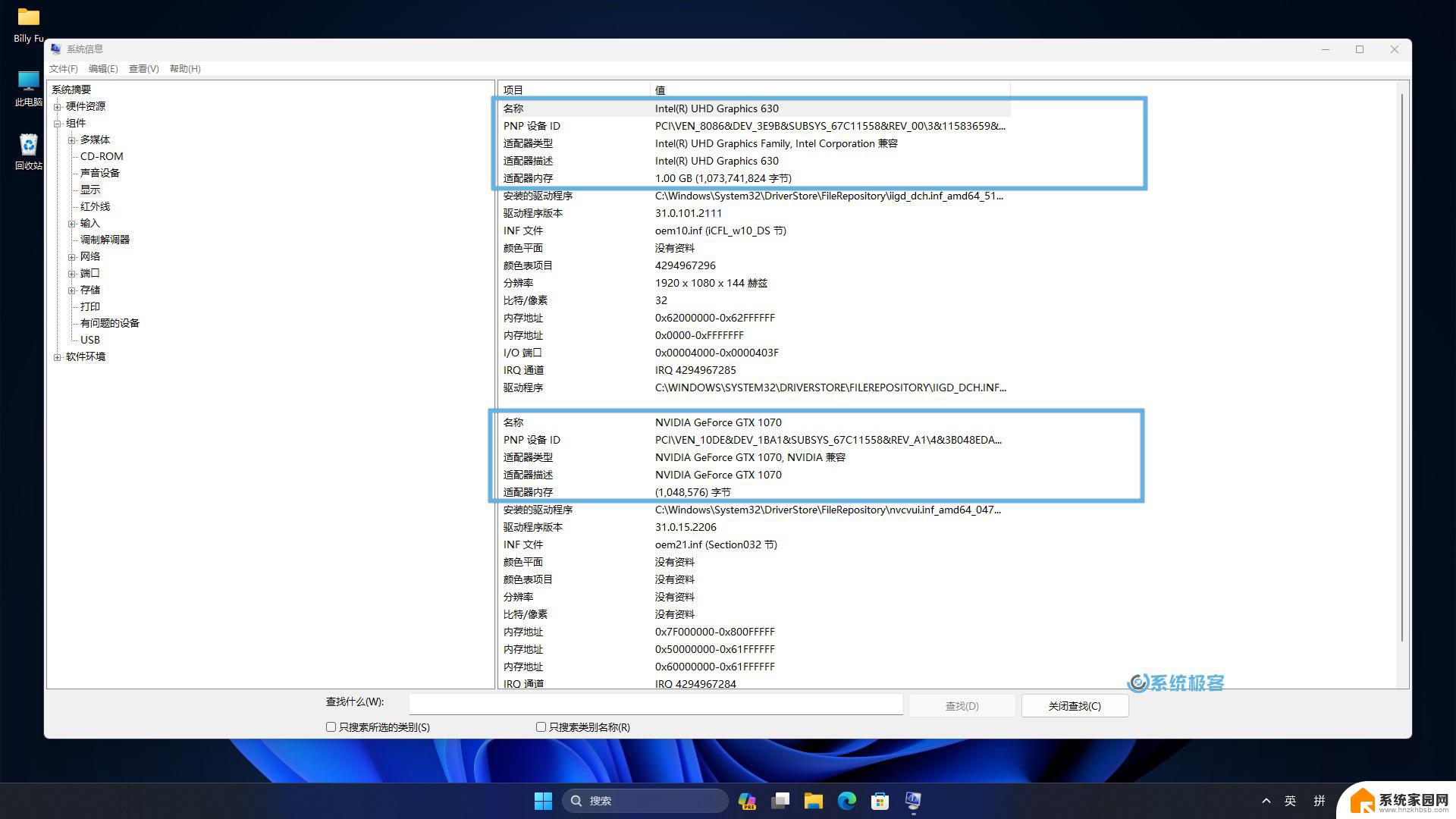win11电脑怎么查看显卡配置 如何在Win11上查看显卡配置
更新时间:2024-07-04 16:58:30作者:xiaoliu
Win11操作系统是微软公司最新推出的操作系统,为了让用户更好地了解自己的电脑配置,特别是显卡配置,Win11提供了便捷的查看方式,用户可以通过简单的操作步骤,在Win11上轻松查看自己电脑的显卡配置信息,包括显卡型号、显存大小、驱动版本等。这样的设计让用户能够及时了解自己的电脑性能,方便进行后续的软硬件升级或优化。
Win11查看显卡配置的方法
方法一
1、首先右键“此电脑”,打开“属性”。
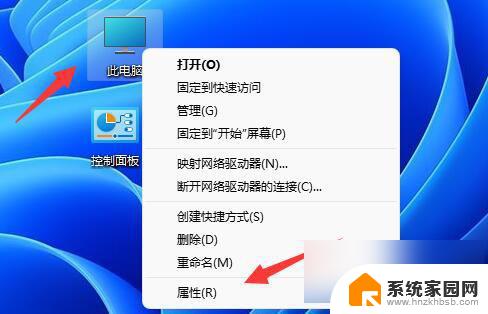
2、接着在右侧列表下找到并打开“设备管理器”。
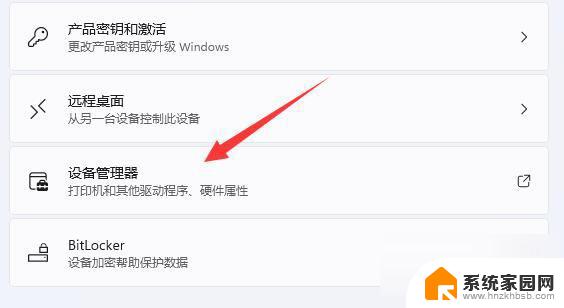
3、最后展开“显示适配器”就可以看到显卡配置了。
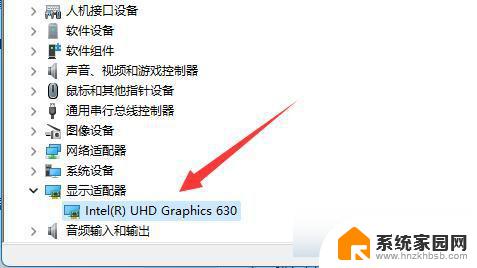
方法二
1、你也可以按下键盘的“win+r”组合键打开运行。
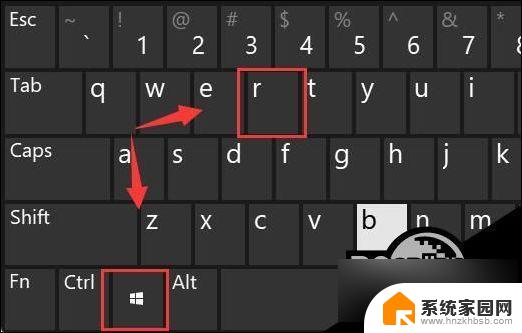
2、打开后,输入“dxdiag”,回车进入dx诊断工具。
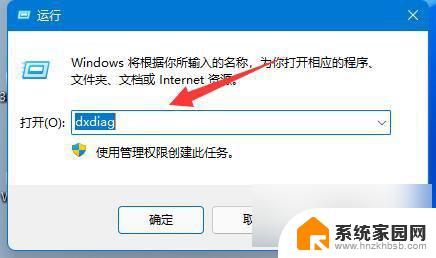
3、然后进入“显示”选项,就可以看到自己的显卡配置了。
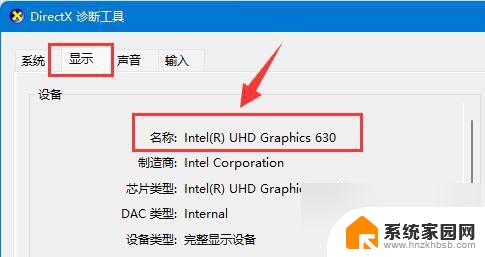
以上就是win11电脑如何查看显卡配置的全部内容,如果你遇到这个问题,可以按照以上方法解决,希望对大家有所帮助。